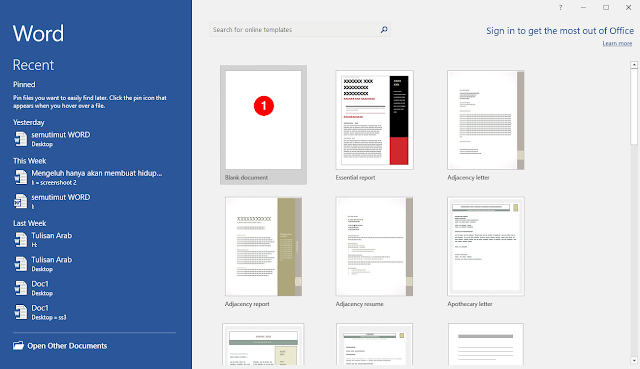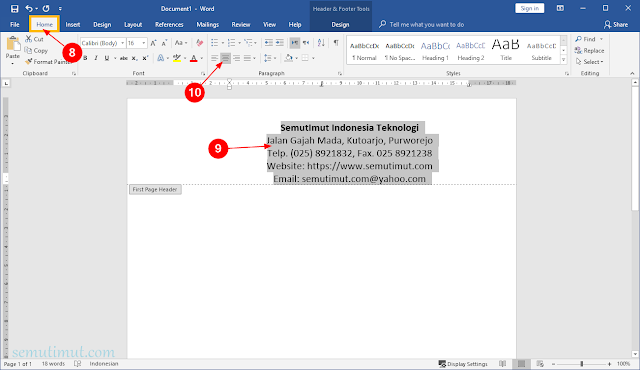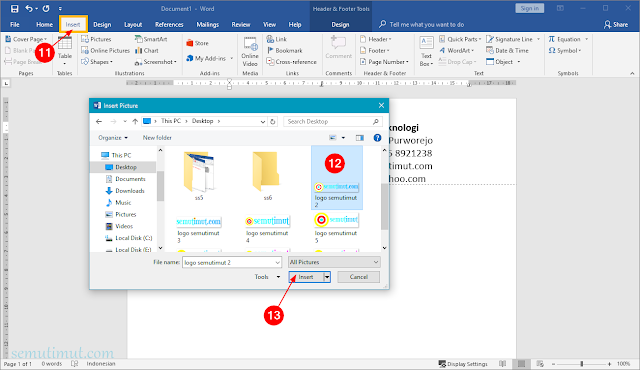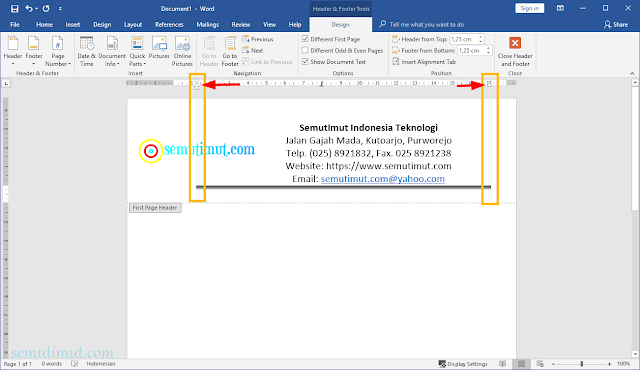Cara Membuat KOP Surat di Word untuk Kantor Lengkap
Nah, buat Kamu yang penasaran bagaimana cara membuat KOP surat tersebut? Tenang laman SemutImut mencoba memberikan solusinya dengan memanfaatkan aplikasi Microsoft Word yang sudah sangat familiar sekali berada di laptop atau hp kita.
Cara membuat KOP surat di Microsoft Word sendiri sangat mudah dilakukan, terlebih bagian-bagian kepala surat hanya terdiri dari nama instansi, logo, alamat, nomor telepon, email, faksimile, dan website resminya.
Adapun untuk ukuran KOP surat resmi kantor biasanya dilihat dari batas margin atas 2cm, bawah 2cm, kanan 2cm dan kiri 3cm. Khusus untuk bagian header biasanya standar masing-masing instansi berbeda, begitu juga pada bagian footernya.
Selebihnya bagi Kamu yang ingin membuat KOP surat di Ms Word Kamu bisa mempersiapkan beberapa hal seperti:
Bagian-bagian KOP Surat Resmi
- Nama Kantor
- Logo Kantor
- Alamat Kantor
- Alamat Email Kantor
- Nomor Telepon Kantor
- Faksimile Kantor
- Website Resmi Kantor
Hal-hal di atas wajib Kamu siapkan terlebih dahulu, hal ini bertujuan agar kredibilitas lembaga atau instansi dapat dipertanggung jawabkan kebenarannya.
Tutorial membuat KOP surat di Word ini dapat Kamu pakai untuk semua versi Microsoft Word dari tahun 2007, 2010, 2013, hingga 2016.
Lantas bagaimana cara membuat KOP surat resmi yang benar? Berikut ulasannya.
Cara Membuat KOP Surat di Microsoft Word
Jika semua kebutuhan dasar untuk membuat KOP surat sudah Kamu siapkan, pembuatan kepala surat akan lebih cepat dilakukan.Kamu bisa membuat KOP surat sendiri dengan penulisan format teks secara manual atau membuat KOP surat secara otomatis dengan memanfaatkan template yang sudah tersedia pada Microsoft Word.
Langkah-langkah Membuat KOP Surat di Microsoft Word
1. Buka aplikasi Microsoft Word di komputer atau PC Kamu, buat lembar kerja kosong atau Blank document.2. Masuk ke tab menu View lalu pilih Print Layout untuk lembar kerjanya.
3. Nah, pada bagian atas ini silakan Kamu Klik 2x tepat di header.
Setelah itu Kamu ceklis atau beri centang pada opsi Diferent First Page pada tab menu Design.
4. Khusus buat lembar kerja Ms Word yang tidak ada ruler atau penggarisnya, Kamu harus menampilkan ruler di Word terlebih dahulu dengan cara masuk ke tab menu View lalu ceklis pada kotak Ruler.
Selanjutnya Kamu seret point penggaris ke angka 3 dalam hal ini skala yang digunakan adalah CentiMeter.
Jika lembar kerja Ms Word Kamu masih menggunakan skala Inchi Kamu perlu mengubahnya terlebih dahulu ke CentiMeter.
Adapun panduannya Kamu bisa melihat tutorial cara mengubah Inchi ke CM di Ms Word.
5. Langkah berikutnya Kamu masuk ke tab menu Home lalu masukkan semua data seperti nama perusahaan, alamat, nomor telepon, email, alamat website, dan lainnya.
Seleksi semuanya dengan menekan Ctrl+A atau cukup menggunakan kursor, setelah itu Kamu buat teks rata tengah atau center (Ctrl+E).
7. Tahapan selanjutnya Kamu masuk ke tab menu Insert untuk mengupload file logo perusahaan atau instansi, pilih logo kemudian tekan Insert untuk memasukkannya.
8. Klik gambar atau logo KOP surat dan pada menu Format Kamu pilih Wrap Text lalu gunakan In Front of Text.
Pilihan opsi ini memungkinkan gambar dapat ditaruh di mana saja tanpa mempengaruhi teks sebelahnya. Kamu dapat memperbesar atau mengecilkan gambar untuk menyesuaikannya.
9. Setelah itu letakan kursor pada belakang alamat Email kemudian tekan Enter pada keyboard untuk membuat baris baru kosong.
Seleksi baris kosong tersebut dengan cara menekan tombol Shift+End.
10. Selesai itu Kamu buka Border lalu pilih Borders and Shading biasanya ada di bagian paling bawah sendiri.
11. Muncul menu pop up tepat pada bagian Border Kamu pilih Custom dengan style garis yang paling tebal 3pt.
Jangan lupa juga untuk klik pada bagian atas paragraf (nomor 22) dan terakhir Kamu klik tombol OK untuk konfirmasinya.
Artikel menarik lainnya seputar cara membuat garis tepi di Word sesuai dengan margin untuk hasil teks tetap rapi tidak terpotong.
12. Hasilnya biasanya akan seperti ini, tampilan garis atau border akan terpotong.
Nah, untuk memperbaikinya Kamu cukup menggeser point pada ruler atau penggaris. Silakan Kamu klik pada bagian border tersebut, kemudian geser point untuk menyesuaikannya.
13. Jika sudah selesai membuat garis KOP surat, maka tampilan KOP surat akan seperti ini.
Sudah merasa puas dengan hasilnya, Kamu bisa menekan tombol Close Header and Footer untuk menutupnya.
Baca juga tentang cara menghilangkan garis di Excel secara mudah dan praktis dijamin bersih.
Cara Membuat KOP Surat di Microsoft Word Secara Otomatis
Alternatif lainnya untuk membuat KOP surat di Word yang mungkin lebih mudah dari sebelumnya, karena kita akan memanfaatkan template yang ada pada Ms Word.Langkah-langkah Membuat KOP Surat dengan Template di Microsoft Word
1. Silakan Kamu buka tab menu File pada Ms Word.
2. Setelah itu Kamu masuk ke bagian tab menu New lalu pilih Letters.
3. Pada bagian Letters inilah Kamu dapat memilih template surat apa yang ingin Kamu gunakan.
4. Kamu pilih template surat apa yang dirasa cocok dengan kebutuhan Kamu, jika sudah Kamu tekan tombol Create.
5. Nah, sampai pada tahapan ini dimana Kamu dapat mengedit template surat tersebut. Baik dari KOP surat hingga bagian footer.
Tips menarik tentang cara memperkecil file PowerPoint di laptop dan hp Android paling mudah dan praktis.
Salah satu kekurangan metode ini yaitu kita sulit menyesuaikan dengan kemauan kita. Hal ini lantaran kita hanya menggunakan template bawaan Microsoft Word.
Terlepas dari itu semua kamu juga bisa membuat KOP surat dengan 2 logo biasanya ini berlaku untuk sekolahan swasta yang mana satu untuk logo sekolahan dan satunya untuk logo dinas pendidikan. Lebih dari itu juga untuk instansi lainnya yang menjalin masih kerja sama antara satu perusahaan dengan perusahaan lainnya.
Agar dokumen tampak lebih rapi simak juga cara mengatur jarak spasi antar kata di Word yang berantakan secara mudah dan cepat.
Bagaimana pendapat Kamu tentang cara membuat KOP surat resmi di Microsoft Word ini, sangat mudah bukan karena sudah didukung dengan gambar pelengkap agar lebih cepat dipahami.